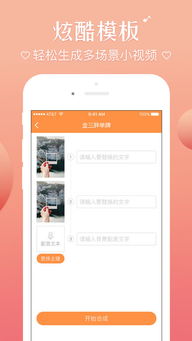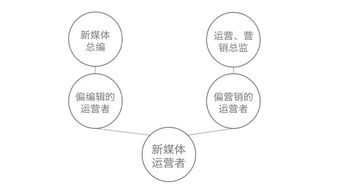excel怎么插入多选,Excel技巧大揭秘:如何实现多选单元格的快速选择?
Excel技巧大揭秘:如何实现多选单元格的快速选择?
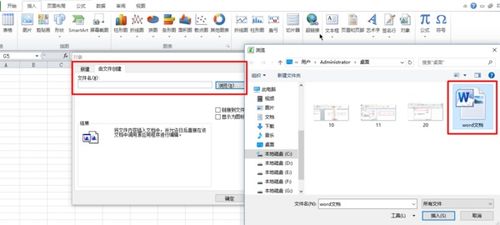
一、选择连续的单元格
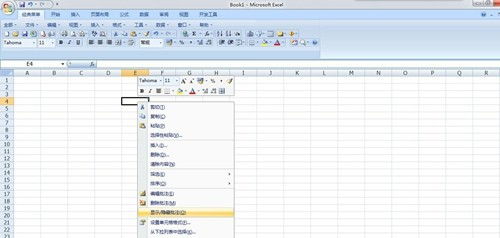
如果你想要选择连续的单元格,你可以使用鼠标拖动的方法。将鼠标移动到要选择的第一个单元格上,然后按住鼠标左键不放,拖动到最后一个单元格,然后释放鼠标左键。这样,你就可以快速选择从第一个单元格到最后一个单元格之间的所有单元格。
二、选择不连续的单元格

如果你想要选择不连续的单元格,你可以使用“Crl”键和鼠标左键进行选择。将鼠标移动到要选择的第一个单元格上,然后按住“Crl”键和鼠标左键,在需要选择的每个单元格上单击一次。这样,你就可以快速选择多个不连续的单元格。
三、使用“Shif”键选择多个单元格

除了使用“Crl”键外,你还可以使用“Shif”键来选择多个单元格。将鼠标移动到要选择的第一个单元格上,然后按住“Shif”键不放,在需要选择的最后一个单元格上单击一次。这样,你就可以从第一个单元格到最后一个单元格之间的所有单元格都被选中。
四、使用“Crl+Shif+方向键”选择多个单元格
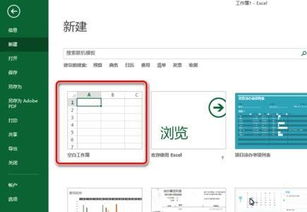
如果你想要快速选择大量不连续的单元格,你可以使用“Crl+Shif+方向键”组合键。将鼠标移动到要选择的第一个单元格上,然后按住“Crl+Shif”键不放,再按下方向键(如上、下、左、右)来选择多个不连续的单元格。这种方法可以让你快速选择大量不连续的单元格,大大提高了工作效率。
五、使用“Crl+空格”选择整列或整行
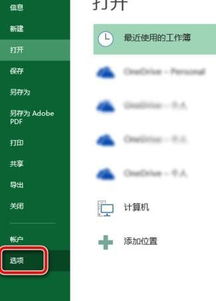
如果你想要快速选择整列或整行,你可以使用“Crl+空格”组合键。将鼠标移动到要选择的列或行的头部或尾部,然后按住“Crl”键不放,再按下空格键。这样,你就可以快速选择整列或整行。
(随机推荐阅读本站500篇优秀文章点击前往:500篇优秀随机文章)